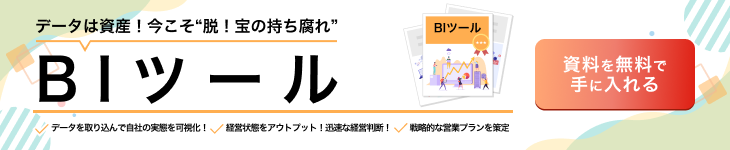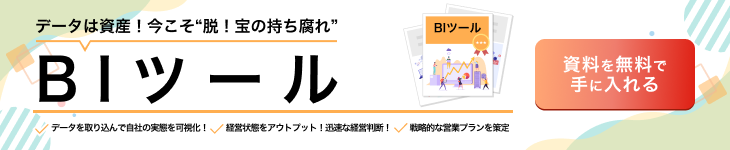
BIツールとExcelの違い:大量のデータを扱うのに向いているか
ExcelもBIツールも、業務に関連するデータから表やグラフを作成し、企業活動での意思決定で役立てるツールです。表やグラフ自体は、デザインこそ違っても、本質は変わらないため同じように見えます。しかし、BIツールとExcelでは「大量のデータを扱うのに向いているか否か」という違いがあるのです。
- ●分析できるデータの量
- ●対応できるデータソースの量
- ●表示できるグラフの量
- ●レポートの作成にかかる工数
BIツールはExcelと比較して、扱えるデータの量が多く、レポート作成にかける工数も非常に少ないのです。さまざまなデータベースに直接アクセスして、大量データの抽出・結合・分析を容易に行えます。分析結果は手動でまとめる必要もありません。
また、BIツールを比較・選定する際には、「グラフ表現の多様性」、「Excelとの互換性」、「リアルタイム性」、「操作性」なども重要なポイントです。特に、社内で非エンジニアが使う場合はUIのわかりやすさも比較の決め手となるでしょう。
以下の記事では主要なBIツールを比較し、選び方も詳しく解説しています。ツール導入を検討中の方はぜひご覧ください。
Excelがデータ分析においてできること
ここでは、Excelがデータ分析においてできることを細かく見ていきましょう。
主な4つのデータ分析手法
BIツールでよく行われるデータ分析の手法は、Excelでも可能です。具体的には「予実分析」、「ABC分析」、「RFM分析」、「相関分析」があげられます。それぞれの手法について説明します。
予実分析
予実分析とは、売り上げなどの目標の実績数字を見て対策を分析する手法です。部門別・商品別・担当者別などのデータを利用します。
ABC分析
ABC分析は、商品を売上高などでABCの3段階に重み付けし、売れ筋や死に筋商品を把握する分析手法です。どの商品を優先的に扱うかを決められます。
RFM分析
RFM分析とは「R(recency:最新購買日)」、「F(frequency:平均購買頻度)」、「M(monetary:累計購買金額)」という指標を見て顧客を分析し、プロモーションなどに生かす手法です。
相関分析
相関分析とは、「気温」と「セーターの売り上げ」といった、2つの数値について関係の強さを示す分析手法です。商品の販売傾向の分析などで使われます。
データ分析で使える機能
また、Excelには分析に使える機能が搭載されています。その主な4つの機能を以下に紹介します。
ピボットテーブル機能
2つの項目でデータを集計する「クロス集計」の機能です。例えば、商品の売り上げについて、「商品」、「金額」、「数量」、「担当」などデータを入力すれば、商品ごとに「数量」と「金額」の合計が集計できたり、担当別に「何を」、「何個」、「いくら売った」という集計ができたりします。
関数機能
関数は、数値を入力すると、決められた処理を行って結果を返す機能です。Excelでは、指定のセルの数値を合計するSUM関数がよく知られています。
グラフ作成機能
Excelにはグラフをすばやく作成して、データの視覚化、データの傾向を示す機能があります。グラフの種類も「縦棒グラフ」、「折れ線グラフ」、「円グラフ」、「面グラフ」、「散布図」など豊富にそろっています。
予測シート機能
「Excel 2016」では、過去の数値の推移を基に、今後どのように変化するのかをExcelが予測する「予測シート」という機能が搭載されています。結果は「予測」、「上限」、「下限」という形で示されます。
Excelがデータ分析においてできないこと
分析機能が充実しているExcelですが、幅広い人に使ってもらうことを想定したソフトのため、より専門的な分析はできない場合があります。以下の8つの項目が挙げられます。
1.異なるデータソースの統合
Excelは、異なるデータソースから集められたデータを一元的に統合することはできません。基本的にはスプレッドシートやCSVファイルをデータソースに使います。
2.大容量データの取り扱い
Excelはワークシートの形でデータを格納しています。そのワークシートにはデータ容量の上限があります。例えば、Excelは2007以降のバージョンでは、104万8576行×1万6384列が限界になります。そのため、大容量のデータの分析には適してはいません。
3.大容量データの高速処理
BIツールは大量のデータ処理を前提とした、データベース管理システムを採用しているものが多く、データが量が増えてもスピーディーに処理ができ、ユーザーを待たせません。しかしExcelの場合は、少しデータサイズが大きくなっただけで処理が遅くなったり、フリーズすることもあります。
4.データの自動処理
Excelはユーザーが指示をしない限り処理はされません。しかしBIツールは、グラフ上にポインタをあてると詳細を表示したり、クリックすればさらに深く詳細な数値を見たりすることもできるため、ユーザーのスムーズな分析をサポートしてくれます。
5.データの共有
Excelで作成したファイルは、メール添付等で共有するのが一般的ですが、BIツールで作成した分析レポートは、PCやスマートフォンからアクセスして簡単に社内外で共有できます。
6.権限管理
Excelファイルは簡単に利用できる分、十分なセキュリティ設定に乏しいといえます。ファイルにパスワードをかけたり、保管先のファイルサーバーで権限設定してもらう形が多いのではないでしょうか。しかしBIツールの場合、ユーザーがフォルダやファイルに直接権限設定できますので、効率よく運用できます。
7.同時書き込み
Excelのファイルは誰かが編集している間は、ほかのユーザーには「読み取り専用」となり、ファイルを書き込むことができません。
8.リアルタイムでの情報更新
Excelでデータなどを作成した場合、情報が新しくなるたびに更新作業をする必要があります。そのため、リアルタイムで最新のデータを扱うことはできないのです。
ExcelとBIツールの主な違い(比較表)
ExcelとBIツールの違いを、以下に比較表としてまとめました。
| 機能 | Excel | BIツール |
|---|---|---|
| データ容量 | 数十万行まで | 数百万行以上に対応 |
| グラフ表現 | 基本的なグラフ | 高度な可視化機能 |
| リアルタイム性 | 非対応 | 可能 |
| 操作性 | セルベース | ビジュアルベース |
このように、ExcelとBIツールでは対応できるデータの規模や操作性、可視化の自由度に大きな違いがあります。次に、それぞれのツールがどのような場面で適しているかを詳しく見ていきましょう。
BIツールでできること(Excelとの違い)
BIツールは、データ分析に特化した機能を多数備えており、Excelでは対応が難しい作業もスムーズに行えます。ここでは、BIツールならではの主な機能を紹介します。
1.大量データの集計・分析
BIツールはデータをデータベースに格納しているため、容量制限などが特にありません。データベースの制限量まで利用することが可能です。また、「リレーショナルデータベース管理システム(RDBMS)」というデータを効率的に扱うソフトウェアを利用しているものが多いため、データの容量が大きくてもスピーディーに処理ができます。
2.様々なデータを組み合わせたデータ集計・分析
BIツールは社内、社外を問わず、さまざまなデータソースに対応しており、Excelではできない複数の種類のデータを集めた分析が簡単に行えます。
具体的にはスプレッドシートやCSV、SQLといった社内のデータだけでなく、クラウドサービス、ソーシャルメディアなど、ネット上の情報まで入手・抽出が可能です。さらに、異なるソースから集められたデータをBIツール上で統合し、より多角的な分析を行うこともできます。
3.最新データのリアルタイム共有
BIツールはデータ自体ではなく、データベースからのデータ検索や取得、加工方法、チャートの表示方法などを保存します。そのため、データベース内のデータが更新されれば、自動的に最新の情報が反映されます。また、データ集計のフローを設定しておけば、指定日時にデータを自動集計してくれる製品もあります。
4.わかりやすい分析結果の出力と手軽なレポート作成
BIツールでは、円グラフや棒グラフといった基本的なグラフに加え、ヒートマップやツリーマップ、散布図、ゲージチャートなど多彩な可視化形式をサポートしています。例えば、売上構成比を視覚的に表現したい場合はツリーマップ、時系列の傾向を把握したい場合は折れ線グラフやエリアチャートを用いることで、より直感的にデータの意味を捉えられます。
こうした視覚的にわかりやすい分析結果を、ダッシュボードやレポートとして社内で共有できる点もBIツールの強みです。グラフやチャートはドラッグ&ドロップ操作で構成できるため、非エンジニアのユーザーでも手軽にレポート作成が可能です。
5.データ消失のリスクの低減
BIツールでは、会社の重要なデータを多く扱うため、厳重なセキュリティ設定ができます。Excelであれば、どんなに重要な情報であってもワンクリックで削除されてしまいますが、BIツールではデータの保管場所であるサーバにアクセスできるのは管理者のみであるため、一般ユーザーが誤ってデータを削除してしまう恐れもありません。
ここで紹介した以外にも、BIツールにはさまざまな便利機能があります。より詳しい機能の一覧や活用方法については、以下の記事で解説しています。
BIツールとExcelの使い分け方・選び方
ここまでExcelとBIツールの違いを説明してきました。2つのツールに共通して重要なのは、どのような場合にどのツールを使うのが適切かを考えて使うことです。
Excelが向いている利用シーン、BIツールが向いている利用シーンを以下にまとめました。
分析ツールにExcelを使う方がよい場合
- (1)単一の表やグラフの作成
- (2)チームや部署での共有が不要な自分だけの分析作業
- (3)データ数が少なく、単純で入力負担が少ない分析
- (4)データベースへのアクセスが許可されていない分析
- (5)将来的にデータ更新の必要がない
扱うデータ量が少なく、個人での作業が多い場合はExcelの使用が適しているといえるでしょう。
分析ツールにBIツールを使う方がよい場合
- (1)データ数が多い分析
- (2)チームや部署での共有が必要な分析作業
- (3)複数のデータソースを統合する必要がある分析
- (4)社内外のメンバーと情報共有する必要がある分析
- (5)様々な指標を使って細かな分析をする
- (6)データベースにデータを格納する必要がある
- (7)意思決定のスピードを高めるなど経営判断で使う
扱うデータ量が全社規模で多く、自分以外のメンバーと共同での作業が多い場合はBIツールの使用が適しているでしょう。
ExcelからBIツールへの移行を検討すべきケース
こうした使い分けを踏まえて、「Excelでは限界がある」と感じている方にとっては、BIツールへの移行を検討するタイミングかもしれません。
Excelでの分析に限界を感じた場合、BIツールは自然な移行先となります。特に、Power BI(マイクロソフト社)はMicrosoft 365との親和性が高く、Excelからの移行がスムーズに行えます。Power QueryやPower Pivotの知識がそのまま活かせ、データモデリングやダッシュボード作成が格段に効率化されます。
大量のデータを扱うならBIツールを利用しよう
BIツールとExcelの特性や機能を知り賢く使い分けることで、業務をより効率的、効果的に行えるでしょう。自社内の大量のデータを分析するのであれば、Excelではスペック不足の恐れがあります。BIツールを活用することで大量のデータ分析をスムーズに実施しましょう。